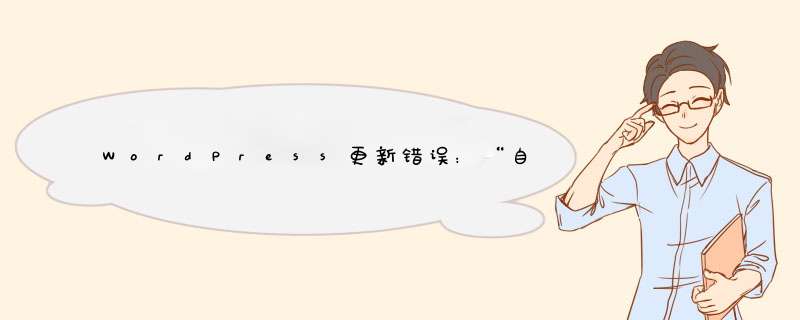
一、找到update.php
二、删除错误提示代码
蜗牛789小博客是使用WordPress搭建的,WordPress版本更新频率比较高,蜗牛也比较喜欢体验新事物,可能也是强迫症的原因,看到后台有更新提示就想点击。
然而今天推送的WordPress 5.2.4最新版本更新提示,蜗牛点击更新之后出现了“自动升级WordPress失败 —— 请再试一次。
”的提示,而且总是显示在后台顶端,看起来特别不舒服。
于是找了下怎么去掉“自动升级WordPress失败–请再试一次”提示解决办法,在此文章记录一下,方便以后用到。
方法很简单,只有两个步骤即可 *** 作完成。
一、找到update.php
提示升级错误,我们首选到服务器找打WordPress的升级文件“update.php”,在“/wp-admin/includes”目录。
蜗牛使用的是宝塔Linux面板,直接用在线文件管理就找到了相应文件,如果你对宝塔Linux面板感兴趣可以查看此文章,有免费版也有收费的专业版:#建站面板推荐#简单好用易上手的Linux建站面板/宝塔Linux面板专业版/首月0.99元体验/年付382元/三年716元/终身授权1388元。
二、删除错误提示代码
然后在“update.php”文件当中删除掉下面代码。
就可以取消掉“自动升级WordPress失败 —— 请再试一次。
”提示了。
取消后是不是感觉清爽多了。
echo "<div class='update-nag'>$msg</div>";
欢迎分享,转载请注明来源:内存溢出

 微信扫一扫
微信扫一扫
 支付宝扫一扫
支付宝扫一扫
评论列表(0条)